Denne guiden viser deg de enkleste måtene å gjøre det på konverter JPG til animert GIF. JPG er et stillbildeformat som vanligvis brukes på nettet, mens GIF er et animert bildeformat. Den største forskjellen mellom JPG og GIF er dynamisk. Enda viktigere, du kan lage et GIF-bilde med flere JPG. Denne guiden viser deg hvordan du konverterer flere JPG-bilder til animerte GIF, slik at du kan fortelle en komplett historie.
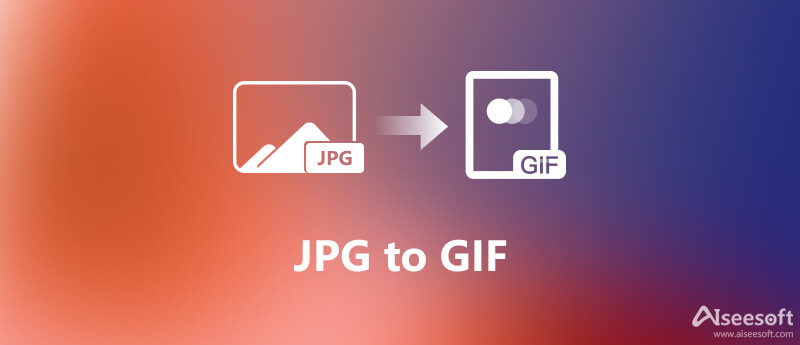
Aiseesoft Video Converter Ultimate er den beste måten å konvertere JPG til GIF. For nybegynnere lar det godt utformede grensesnittet deg raskt finne det du vil ha. For avanserte brukere er det tonnevis av tilpassede alternativer og bonusverktøy.

Nedlastinger
Aiseesoft Video Converter Ultimate – Beste JPG til GIF-konverterer
100 % sikker. Ingen annonser.
100 % sikker. Ingen annonser.
Den beste JPG til GIF-konverteren gir to versjoner, en for Windows 11/10/8/7 og den andre for Mac OS X. Installer den riktige på datamaskinen og start den. Gå til Toolbox rute fra toppen av hjemmegrensesnittet og velg GIF Maker.

Trykk på +-ikonet i hovedgrensesnittet, finn og velg alle JPG-bilder du vil konvertere og klikk Åpen. Alternativt kan du dra og slippe JPG-ene inn i grensesnittet. Still deretter inn Utgangsstørrelse og andre alternativer basert på din situasjon.

Forhåndsvis den animerte GIF-en og juster den til du er fornøyd. Til slutt klikker du på Folder knappen nederst og angi en bestemt mappe i Lagre eske. Klikk på Generer GIF knapp. Noen sekunder senere kan du finne GIF-en konvertert av JPG i mappen din.
Aiseesoft Free Image Converter Online er en absolutt stabil og lett-å-bruke JPG til GIF-konverterer for alle brukere. Bortsett fra å konvertere JPEG til GIF, hjelper dette verktøyet deg også raskt å konvertere JPG, JPEG, PNG, GIF, BMP, TIFF, WEBP, SVG, etc., til JPG, PNG og GIF. Og denne JPG til GIF-konverteren støtter konvertering av flere bilder samtidig.
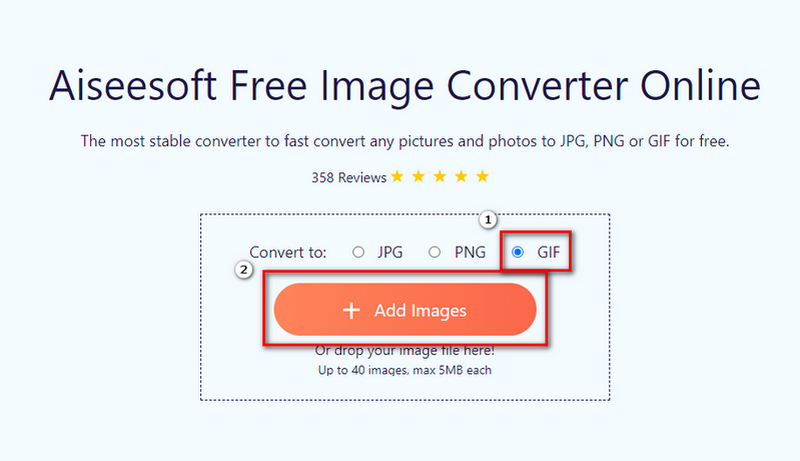
EZGIF er en populær GIF-løsning på nettet. Det er helt gratis med noen begrensninger. Den inkluderer en GIF-maker, som lar deg laste opp opptil 2000 JPG, PNG, HEIC og andre bilder og konvertere dem til en animert GIF.
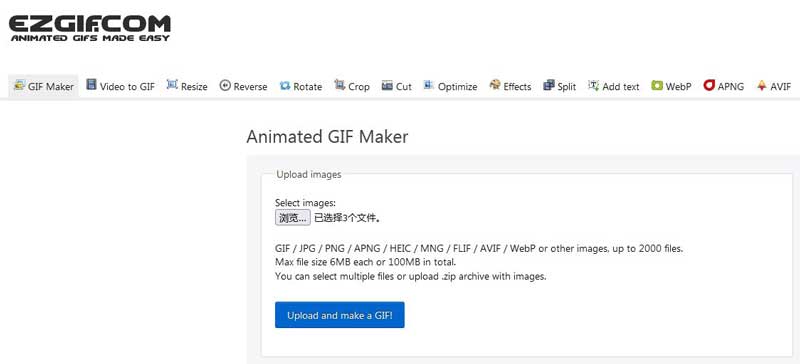
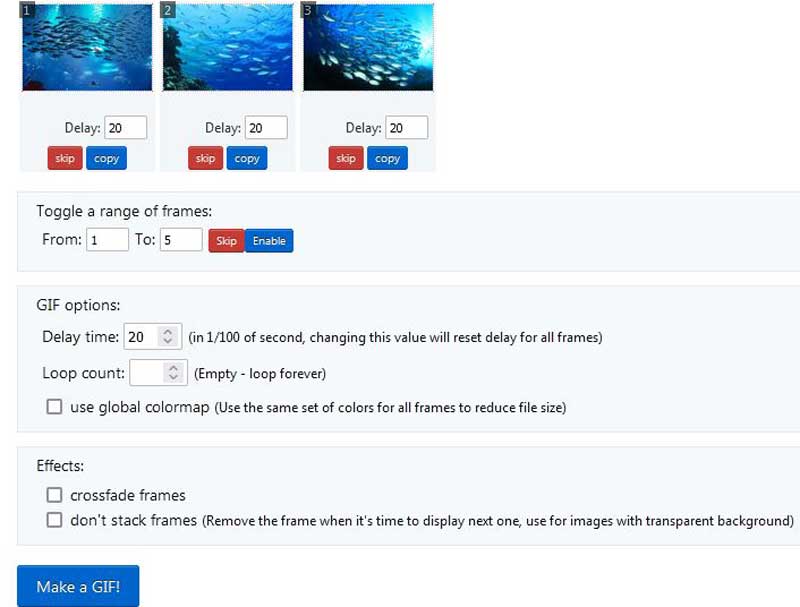
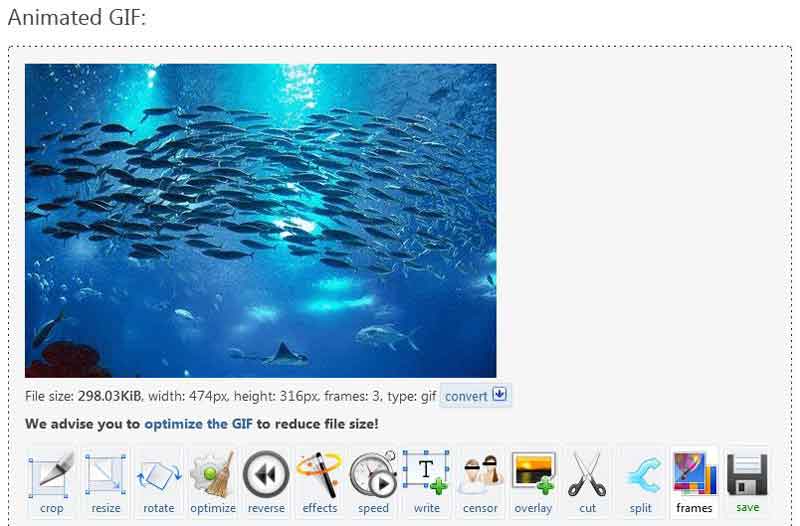
iLoveIMG er et enkelt verktøy for å konvertere JPG til animert GIF online. Den gir gratisutgaven som bare lar deg konvertere JPG-er opptil 200 MB per gang. Selvfølgelig kan du abonnere på premium-utgaven for å fjerne grensen og annonser.
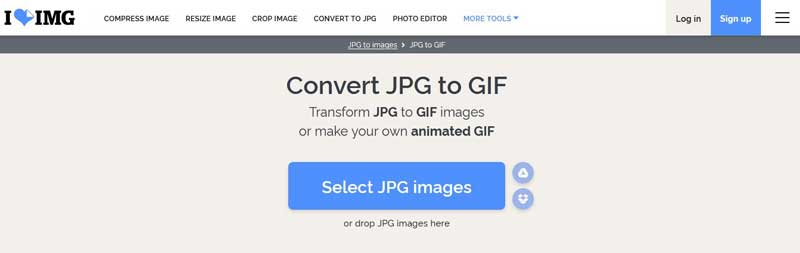
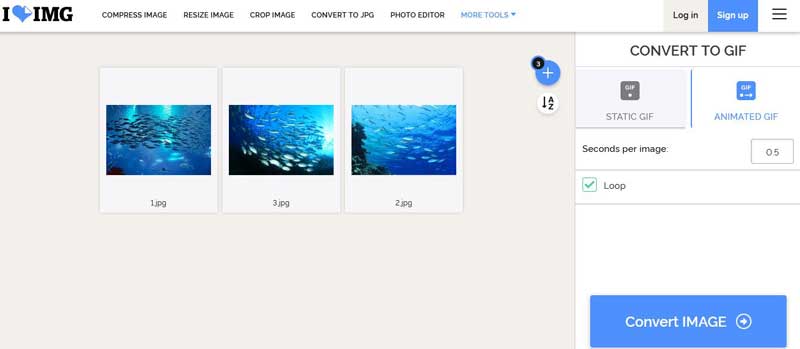
Som navnet antydet, er ImageOnline en nettbasert bildeløsning. Enda viktigere, det lar deg konvertere JPG til animerte GIF online gratis. Selv om den inneholder annonser, kan du bruke de tilpassede alternativene for å skape ønsket effekt uten å installere noe på disken.
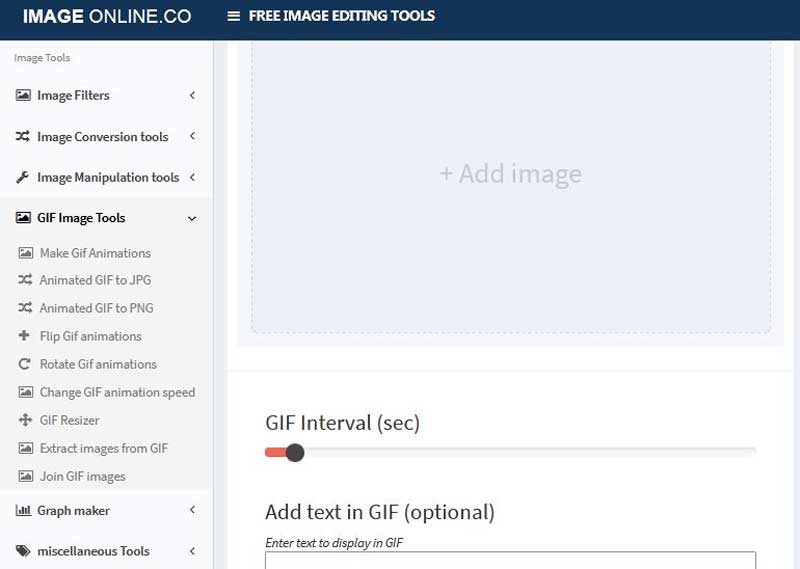
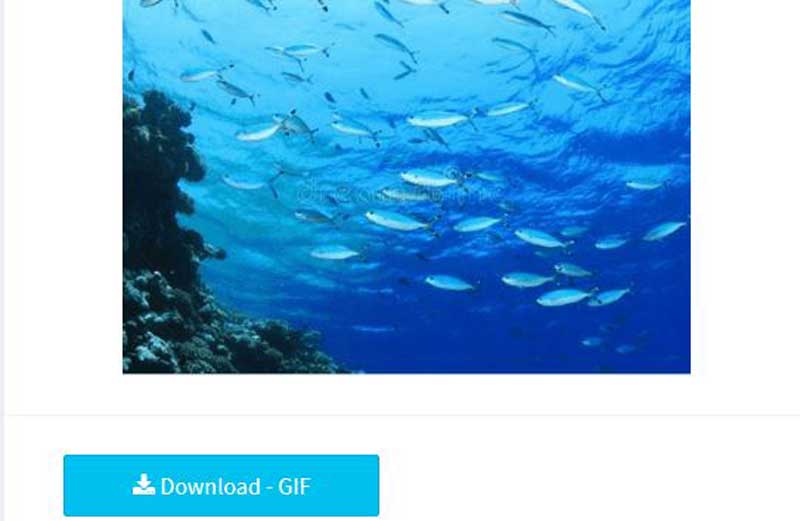
Merknader: Siden nettsiden inneholder mange annonser, bør du være forsiktig når du laster ned GIF.
Kan du lagre en GIF som en JPG ved å gi nytt navn?
Nei. Hvis du bare endrer navn på en GIF-bildeutvidelse til JPG, kan det skade bildene dine. Den riktige måten å lagre GIF som JPG er å bruke et GIF til JPG-konverteringsprogram.
Hvordan konvertere JPG til GIF i Photoshop?
Du kan åpne en JPG i Photoshop, redigere den og deretter lagre den som et annet bildeformat, for eksempel GIF. Hvis du vil vite mer om hvordan du gjør det, klikker du på her..
Hvorfor er min animerte GIF lagret som bilder?
GIF er en serie statiske bilder. Når du laster ned en GIF fra nettet, må du lagre den som GIF. Hvis du laster det ned som et annet format, vil det bli til stillbilde.
konklusjonen
Nå bør du lære minst fire måter å konvertere JPG-bildene dine til en animert GIF for å fortelle en fullstendig historie. Det sies at et bilde sier mer enn tusen ord. Derfor bør et GIF-bilde være verdt tusenvis av ord. Aiseesoft Video Converter Ultimate kan hjelpe deg å strømlinjeforme jobben og produsere så høy utskriftskvalitet som mulig. Flere problemer? Legg gjerne igjen en melding nedenfor.
Konverter JPG / JPEG
Konverter JPG til ICO Konverter JPG til Word Konverter JPG til tekst Konverter JPEG til PNG Gjør JPEG til vektor Konverter JPG til GIF
Video Converter Ultimate er utmerket videokonverterer, editor og forsterker for å konvertere, forbedre og redigere videoer og musikk i 1000 formater og mer.
100 % sikker. Ingen annonser.
100 % sikker. Ingen annonser.